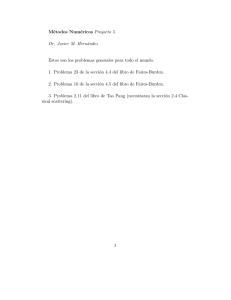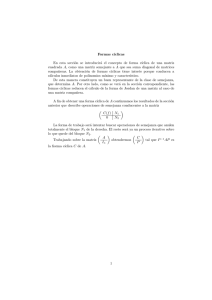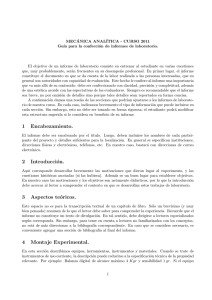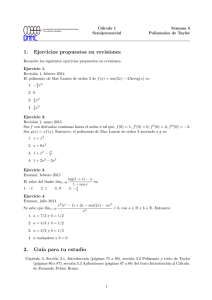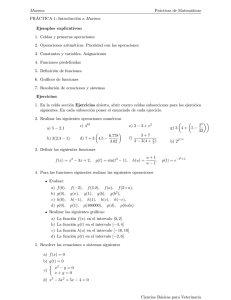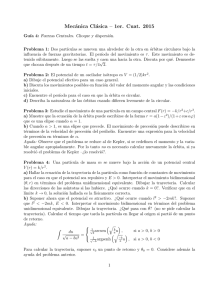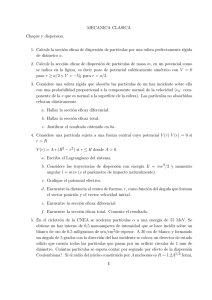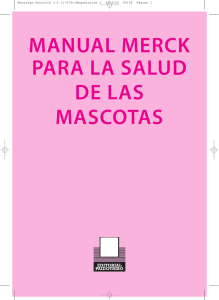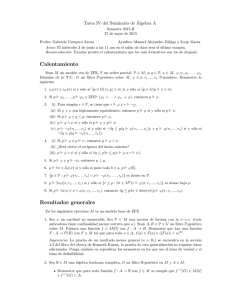Introducción a MATLAB - Departamento de Matemática Aplicada
Anuncio
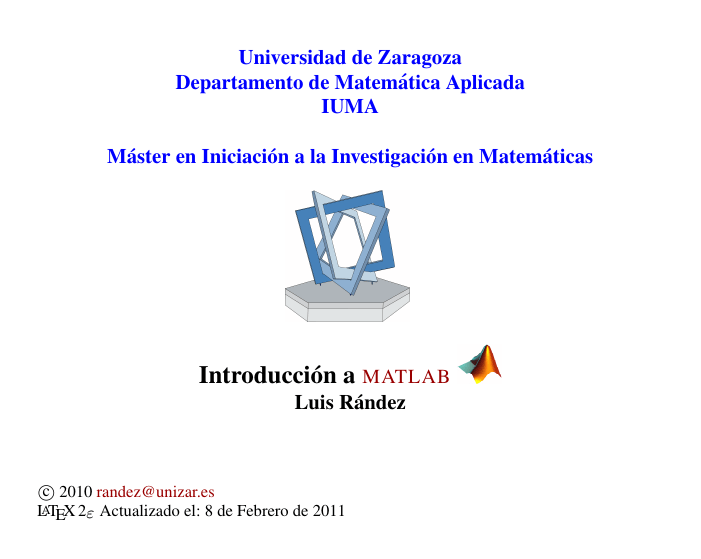
Universidad de Zaragoza Departamento de Matemática Aplicada IUMA Máster en Iniciación a la Investigación en Matemáticas Introducción a MATLAB Luis Rández c 2010 [email protected] LATEX 2ε Actualizado el: 8 de Febrero de 2011 Tabla de Contenido 1. Introducción 2. Básicos 3. Vectores y Matrices 4. Órdenes básicas de programación 5. m-files: script y function 6. Gráficos 7. Optimizaciones 8. Entradas/Salidas 9. Profiling 10. Computación multihilos 11. Algunos ejemplos de Matemática Aplicada 12. Miscelánea Sección 1: Introducción 3 1. Introducción En la implementación de algoritmos numéricos, usualmente hay que elegir un lenguaje de programación, ası́ como librerı́as auxiliares: numéricas y gráficas: Lenguajes de programación. I C, C++, FORTRANa , ... Futurama Librerı́as numéricas I LAPACK, FFT, GSL, IMSL, ... Librerı́as gráficas I dislin, GKS, ... Esto obliga a conocer un amplio abanico de programas. a El compilador optimizado de FORTRAN es uno de The Top Ten Algorithms of the XX Century Sección 1: Introducción 4 Inconvenientes y ventajas de los lenguajes compilados • Puede ser un proceso laborioso, donde es posible cometer errores en la programación de algoritmos1 2 , y es conveniente depurar correctamente los códigos realizados. • Es preciso linkar con librerı́as numéricas y gráficas, y es normal que dependan del lenguaje de programación y del sistema operativo. • Las herramientas de debugging y profiling no suelen ser fáciles de utilizar. • Con adecuadas optimizaciones, son rápidos en ejecución. • Pueden ser paralelizados (MPI, PVM, OpenMp). • Posibilidad de uso de precisión extendida en los cálculos. 1 En 2 El 1962, el Mariner 1 tuvo un fallo debido al código FORTRAN DO I=1.3 Mariner 18 se perdió debido a un NOT desaparecido en un programa Sección 1: Introducción 5 MATLAB (MATrix LABoratory) es un sistema de computación interactivo que combina cálculo numérico, gráficos, visualización y un lenguaje de programación de alto nivel. Fué desarrollado inicialmente por Cleve Moler entre 1977 y 1984 como ayuda para la docencia. La primera versión estaba escrita en FORTRAN, y a partir de 1985 se han escrito en C. MATLAB puede realizar operaciones lógicas, aritméticas reales y complejas con matrices y escalares, resolver numéricamente sistemas de ecuaciones no lineales, integrar funciones y sistemas de ecuaciones diferenciales, . . . . Es lo que suele llamarse un manipulador numérico. Sección 1: Introducción 6 Inconvenientes y ventajas de MATLAB • Caro?. • Como es un lenguaje interpretado, suele ser más lento que los compilados. 3 • Permite el desarrollo de códigos de forma rápida utilizando un lenguaje de muy alto nivel. • • • • Los códigos son transportables entre distintos sistemas operativos. Gráficos de muy buena calidad. Utilidades de debugging y profiling. Hay toolboxes especı́ficas para ampliar las prestaciones de MATLAB (Simulink, Optimization, Symbolic, Parallel computing, . . . ). 3 Puede utilizarse el compilador de MATLAB y/o linkar con códigos FORTRAN o C mediante ficheros MEX para aumentar la velocidad. Sección 1: Introducción 7 Facilidad de uso Ejemplo.- Consideremos el problema de sumar a una matriz el producto de otras dos, todas ellas de dimensión n × n. El programa en FORTRAN 9X, suprimiendo las lı́neas relacionadas con el interface de subrutinas, para n = 1000 podrı́a ser: program blas ! necesita linkarse con LAPACK integer, parameter :: d0 = selected real kind(14) integer :: m, n, k, lda, ldb, ldc character(len=1) :: transa, transb integer, dimension(1) :: iseed real(kind = d0),dimension(1000,1000) :: a, b, c real(kind = d0) :: alpha, beta real :: s, s1, s2 !============================================= iseed=1 n=1000 lda=n ldb=n ldc=n m=n k=n Sección 1: Introducción call random seed(put=iseed) call random number(a(1:n,1:n)) call random number(b(1:n,1:n)) call random number(c(1:n,1:n)) transa="n" transb="n" alpha = 1.0 d0 beta = 1.0 d0 ! ======= LAPACK =================== CALL CPU TIME(s) CALL dgemm(TRANSA, TRANSB, M, N, K, ALPHA, A, & & LDA, B, LDB, BETA,C, LDC ) CALL CPU TIME(s1) print*, s1-s print*, c(1,1) ! ======= MATMUL (INTRINSECA) ====== CALL CPU TIME(s1) c = c + matmul(a,b) CALL CPU TIME(s2) print*, s2-s1 print*, c(1,1) end program blas 8 Sección 1: Introducción 9 mientras que en MATLAB es: >> a=rand(1000): b=rand(1000): >> tic; c=c+a*b; toc c=rand(1000): En la Tabla 1, podemos ver el resultado de la operación anterior en segundos de CPU4 con distintas versiones de MATLAB y utilizando un compilador de FORTRAN 9x con la función intrı́nseca matmul. La diferencia esencial radica en el uso de las librerı́as ATLAS (Automatic Tuned Linear Algebra Subroutines) que acelera este tipo de operaciones matriciales. FORTRAN9X matmul NO Optim. Optim. 39.84 5.81 Tabla 1 FORTRAN9X ATLAS 3.19 MATLAB MATLAB 5.1 29.96 6.1 (ATLAS) 3.32 4 Tiempo relativo a un ordenador Pentium III 866 Mhz con 512 Mb de memoria y sistema operativo Linux–2.4.18 Sección 2: Básicos 10 2. Básicos Al ejecutar MATLAB aparece una pantalla de presentación5 similar a: pudiendo introducir datos y órdenes especı́ficas6 . 5 En MATLAB v6.x, v7.x, el entorno gráfico depende de JAVA 6 La primera orden suele ser bench, que mide el rendimiento de nuestro ordenador. Sección 2: Básicos 11 Las operaciones aritméticas básicas son: + - * / ˆ que pueden combinarse con paréntesis. El orden de prioridad en la evaluación de una expresión aritmética es: • • • • cantidades entre paréntesis ˆ * / de izquierda a derecha + - de izquierda a derecha Reconoce los siguientes tipos de variables: reales complejas caracter lógicas 3.1415, 1.42e+8 1.23 + 5.98i, 1 + 1i ’entre_comillas simples’ true (1), false (0) En la práctica, MATLAB trabaja con aritmética compleja, y cuando usa aritmética real, no almacena la parte imaginaria. Sección 2: Básicos 12 MATLAB maneja los números en coma flotante en doble precisión (8 bytes, defecto) y simple precisión (4 bytes) con aproximadamente 15 y 7 cifras significativas respectivamente. La forma de declarar una variable o de convertirla en simple precisión es con single(var) 7 y el paso de simple a doble es con la función double(var). La forma de imprimir los resultados en pantalla se controla con la sentencia format, cuyas opciones son: format format format format 7 OCTAVE short short e short g short eng formato de punto fijo escalado con 5 dı́gitos. formato de coma flotante con 5 dı́gitos mejor de las anteriores con 5 dı́gitos formato de ingenierı́a con al menos 5 cifras significativas y potencia múltiplo de tres. implementa la función single desde la versión 3.2. Sección 2: Básicos format long format long e format long g format long eng format hex format bank format rat 13 formato de punto fijo escalado con 15 dı́gitos para doble y 7 dı́gitos para simple. formato de coma flotante con 15 dı́gitos para 7 dı́gitos para simple. mejor de las anteriores con 15 dı́gitos formato de ingenierı́a con 16 cifras significativas y potencia múltiplo de tres. formato hexadecimal formato bancario fijo aproximación racional En cuanto al espaciado vertical, format compact suprime las lı́neas en blanco extras y format loose las repone (defecto). Sección 2: Básicos format format format format format format format format format format short, 10*sqrt(2) short e, 10*sqrt(2) short g, 10*sqrt(2) short eng, 10*sqrt(2) long, 10*sqrt(2) long e, 10*sqrt(2) long g, 10*sqrt(2) long eng, 10*sqrt(2) hex, 10*sqrt(2) rat, 10*sqrt(2) 14 14.1421 1.4142e+01 14.142 14.1421e+000 14.14213562373095 1.414213562373095e+01 14.142135623731 14.1421356237310e+000 402c48c6001f0ac0 2786/197 Sección 2: Básicos 15 Aritmética IEEE MATLAB ejecuta todas las operaciones aritméticas de acuerdo al estándar IEEE y a partir de la versión 6 la función isieee siempre da el valor 1 (cierto). • El rango de los números positivos en coma flotante viene dado por [realmin, realmax] con valores: realmin(’double’) = 2.23 × 10−308 realmax(’double’) = 1.80 × 10308 realmin(’single’) = 1.18 × 10−38 realmax(’single’) = 1.18 × 1038 • La función eps da como resultado la distancia desde el 1.0 al siguiente número en coma flotante, y es el doble de la unidad de redondeo en función de la precisión utilizada. eps(’single’) = 2−24 ' 1.19 × 10−7 eps(’double’) = 2−52 ' 2.22 × 10−16 Sección 2: Básicos 16 • De acuerdo al estándar IEEE, el resultado de un cálculo es: un número en coma flotante o una de las excepciones Inf (infinito) o NaN (not a number). • Si el cálculo es mayor que realmax, entonces el resultado es Inf, si es menor que -realmax es -Inf y para cálculos no definidos es NaN. • Los nombres de variables pueden contener cualquier combinación de letras, números y el sı́mbolo _, aunque siempre comenzando por una letra, diferenciando entre mayúsculas y minúsculas. MATLAB tiene variables predefinidas como: ans pi i, j Inf, NaN eps realmax realmin último cálculo no asignado π √ = 3.141 . . . −1 unidad imaginaria infinito y Not a Number (aritmética IEEE) Sección 2: Básicos >> i=3; >> a=1+5*i, b=1+5j, c=1+i, d=1+1i a = 16 b = 1.0000 + 5.0000i c = 4 d = 1.0000 + 1.0000i >> 1+1i ans = 1.0000 + 1.0000i >> a=pi+ans a = 4.1416 + 1.0000i >> format long; t=2ˆ8*eps; te=single(2ˆ8*eps); >> 1+te, 1+t ans = 1 ans = 1.00000000000006 17 Sección 2: Básicos >> 1.1*realmax ans = Inf >> -4*realmax ans = -Inf >> 1/0 Warning: Divide by zero. ans = Inf >> Inf-Inf ans = NaN >> Inf/Inf ans = NaN >> 1ˆInf ans = NaN >> NaN + NaN ans = NaN 18 Sección 2: Básicos 19 • Notar que muchas de las propiedades usuales de los números reales (asociativa, distributiva, . . . ) se pierden en aritmética IEEE. >> -1+(1+eps/2),(-1+1)+eps/2 % NO ASOCIATIVA!! ans = 0 ans = 1.1102e-16 >> format hex; 1+eps, 1+eps/2 ans = 3ff0000000000001 ans = 3ff0000000000000 >> 0.6-0.2-0.4 ans = -5.5511e-17 >> 1-1/3-1/3-1/3 ans = 1.1102e-16 Sección 2: Básicos 20 Notas • Si queremos suprimir la salida de las variables por pantalla, hay que añadir un “;” al final de cada sentencia. Esto es útil cuando se ejecuta un fichero de órdenes en MATLAB. • Pueden escribirse varias sentencias en una lı́nea separadas por “;” o “,”. • La sentencia clc borra la ventana de comandos. • Para continuar una lı́nea hay que usar “. . . ” al final de cada lı́nea que se quiera continuar. • Los comentarios en MATLAB deben ir precedidos por el sı́mbolo %. • La orden clear all borra el contenido de todas las variables, funciones, . . . . Resulta interesante cuando se depuran programas. Sección 2: Básicos 21 >> x=1; y=2; ... z=3; % esto es un comentario, w=9 >> x+y+z, zˆ3 ans = 6 ans = 27 >> u=ans*9 u = 243 Utilidades • Emplear help tópico o helpwin tópico. Nos dará información sobre tópico y podrá sacarnos de algún apuro. >> help atan ATAN Inverse tangent. ATAN(X) is the arctangent of the elements of X. See also ATAN2. • Para abortar una tarea en MATLAB utilizar CTRL + c. • Para medir el tiempo de cpu consumido por un bloque de sentencias pueden usarse: >> tic; bloque de sentencias; toc >> ti=cputime; bloque de sentencias; cputime-ti Sección 2: Básicos 22 • Entrada de datos por teclado. Para este fin está la función input, con sintaxis: >> variable= input(’texto ’); texto 2.345 >> variable=input(’texto ’,’s’); siendo la primera para valores numéricos y la segunda para variables caracter. • Salida de datos formateados. La función adecuada es: fprintf(’format’,vars) donde vars es una lista de variables separadas por comas y algunos de los elementos que pueden escribirse en format vienen dados en la tabla siguiente: %P.Qe %P.Qf %P.Qg %Pd, %Pi %s \n notación exponencial notación decimal la más corta de las anteriores imprime un entero imprime una variable caracter salto de lı́nea Sección 2: Básicos 23 con P y Q números enteros no negativos. P indica la longitud mı́nima de caracteres que se usará para escribir el número y Q el número de dı́gitos de la parte decimal. >> x=1007.46; y=pi; j=78; >> fprintf( ’x= %8.2e y=%12.8f j=%i\n’, x,y,j) x= 1.01e+03 y= 3.14159265 j=78 • La sentencia disp(X) es una forma simple de imprimir la matriz X sin su nombre o un texto si X es una variable caracter. >> X=hilb(4) % hilbij = 1/(i + j − 1) X = 1.0000 0.5000 0.3333 0.2500 0.5000 0.3333 0.2500 0.2000 0.3333 0.2500 0.2000 0.1667 0.2500 0.2000 0.1667 0.1429 >> disp(X); disp(’imprime esto’); 1.0000 0.5000 0.3333 0.2500 0.5000 0.3333 0.2500 0.2000 0.3333 0.2500 0.2000 0.1667 0.2500 0.2000 0.1667 0.1429 imprime esto Sección 2: Básicos 24 En MATLAB están implementadas la mayorı́a de las funciones matemáticas más comunes8 : Trigonometric. sin - Sine. sinh - Hyperbolic sine. asin - Inverse sine. asinh - Inverse hyperbolic sine. cos - Cosine. cosh - Hyperbolic cosine. acos - Inverse cosine. acosh - Inverse hyperbolic cosine. tan - Tangent. tanh - Hyperbolic tangent. atan - Inverse tangent. atan2 - Four quadrant inverse tangent. atanh - Inverse hyperbolic tangent. .. . 8 help elfun, help specfun Sección 3: Vectores y Matrices 25 3. Vectores y Matrices En MATLAB tienen un lugar privilegiado los vectores y matrices. De hecho, podrı́amos considerar que es el único tipo de variable que existe9 (un escalar se considera como una matriz 1 × 1). >> vector fila = [1,2,3] vector fila = 1 2 3 >> vector columna = [1;2;3] vector columna = 1 2 3 >> matriz = [11,12,13; 21,22,23; 31,32,33] matriz = 11 12 13 21 22 23 31 32 33 Los elementos de una matriz se introducen por filas, separándolas con ; y en cada fila se separan por comas o espacios en blanco. 9 Definición de Cleve Moler Sección 3: Vectores y Matrices 26 Hay que tener especial precaución con los espacios en blanco al definir un vector o una matriz: >> x=[1, 2, 4 +7] x = 1 2 4 7 >> x=[1, 2, 4 + 7] x = 1 2 11 >> x=[1, 2, (4 +7)] x = 1 2 11 >> matriz = [1 ; 2 +7] ??? Error using ==> vertcat All rows in the bracketed expression must have the same number of columns. Sección 3: Vectores y Matrices 27 La notación a:b:c10 , genera un vector fila con componentes igualmente espaciadas por el valor b, empezando en a y cuyo último elemento es menor o igual que c. Si b no está, se toma la unidad. El comando whos lista las variables empleadas, el tamaño, espacio que ocupan y la clase. >> x=1:10 x = 1 2 3 4 5 6 7 8 9 10 >> z=0.1:.05:.34, x1=-1:-2, p=1; z = 0.1000 0.1500 0.2000 0.2500 0.3000 x1 = Empty matrix: 1-by-0 >> whos Name Size Bytes Class p x x1 z 1x1 1x10 1x0 1x5 8 80 0 40 double double double double array array array array Grand total is 25 elements using 200 bytes 10 notación colon, disponible también en FORTRAN9X Sección 3: Vectores y Matrices 28 Para convertir un vector fila en un vector columna (o recı́procamente) se utiliza la transposición, que viene denotada por ’ . >> matriz’ ans = 11 21 31 12 22 32 13 23 33 >> matriz compleja=[ 1+1i, 1+2i; 2+1i, 2+2i] matriz compleja = 1 + 1i 1 + 2i 2 + 1i 2 + 2i >> matriz compleja’ % compleja transpuesta conj. ans = 1 - 1i 2 - 1i 1 - 2i 2 - 2i >> matriz compleja.’ % compleja transpuesta ans = 1 + 1i 2 + 1i 1 + 2i 2 + 2i Sección 3: Vectores y Matrices 29 Podemos efectuar las siguientes operaciones entre matrices, siempre que estén definidas: c=a ± b c=a\b c=aˆk suma (resta) (cij = aij ± bij ) si a es escalar, (cij = a ± bij ) producto matricial producto de matrices elemento a elemento (cij = aij ∗ bij ) equivalente a c=(inverse(b’)∗a’)’ cociente elemento a elemento (cij = aij /bij ) si a es escalar, (cij = a/bij ) equivalente a c=inverse(a)∗b potencia k–ésima de la matriz a, k ∈ Z c=a.ˆb c=a’ c=a.’ potenciación elemento a elemento (cij = aijij ) matriz compleja conjugada transpuesta (ctranspose(a)) matriz transpuesta (transpose(a)) c=a∗b c=a.∗b c=a/b c=a./b b Sección 3: Vectores y Matrices >> u=[1,2], v=[1;2] % v=(1:2)’ u = 1 2 v = 1 2 >> u’*v ??? Error using ==> * Inner matrix dimensions must agree. >> u*v % producto escalar ans = 5 >> v*u % matriz de rango uno ans = 1 2 2 4 >> x=-1:0.5:1 x = -1.000 -0.500 0.000 0.500 1.000 >> y=x .* sin(pi*x) y = 0.0000 0.5000 0 0.5000 0.0000 30 Sección 3: Vectores y Matrices >> x=10.ˆ[-1,-2,-3,-4] x = 0.1000 0.0100 0.0010 0.0001 >> y=sin(pi*x) ./ x y = 3.0902 3.1411 3.1416 3.1416 >> format long; y - pi ans = -5.1423e-02 -5.1675e-04 -5.1677e-06 -5.1677e-08 >> format short; a=[1,2; 3,4] a = 1 2 3 4 >> aˆpi % ¿Cómo se define ar , r ∈ R? ans = 1.0e+02 * 0.4696 - 0.0001i 0.6851 + 0.0001i 1.0276 + 0.0001i 1.4972 - 0.0000i >> a.ˆa ans = 1 4 27 256 31 Sección 3: Vectores y Matrices 32 Una imagen digital se puede considerar como una matriz, y las operaciones que hagamos sobre dicha matriz representarán cambios en la imagen (brillo, contraste, . . . )11 . >> >> >> >> >> % imagen 256 × 256 escala de grises. D = imread(’lenna.jpg’); % Playmate Noviembre 1972 imshow(D); % Dij ∈ [0, 255], (0=negro, 255=blanco) imshow(255-D); % negativo version 7.x, OCTAVE 3.x imshow(uint8(255-double(D))); % version 6.x 11 Requiere Image Toolbox Sección 3: Vectores y Matrices 33 La suma de matrices puede representar la superposición de imágenes, >> >> >> >> D1 = imread(’filtro.jpg’); D2 = imread(’flores.jpg’); D3 = imread(’lenna.jpg’); imshow(D1+D2+D3); D1 D2 Sección 3: Vectores y Matrices D3 34 D1+D2+D3 Sección 3: Vectores y Matrices 35 La resta de matrices puede servir para detectar diferencias entre imágenes, detección de movimiento, quitar el fondo, . . . >> D1 = imread(’8 errores1.jpg’); >> D2 = imread(’8 errores2.jpg’); >> imshow(D1); figure, imshow(D2); Aparecido en Heraldo de Aragón el 23 de marzo de 2010. Sección 3: Vectores y Matrices >> Q=double(D1)-double(D2); a=min(Q(:)); b=max(Q(:)); >> Q1=255-uint8(255*(Q-a)/(b-a)); figure, imshow(Q1); 36 Sección 3: Vectores y Matrices 37 Hay funciones para manejar y definir matrices de forma cómoda, como: ones(nf,nc) zeros(nf,nc) eye(nf,nc) [nf,nc]=size(A) diag(v) hilb(n) norm(A,p) rand(nf,nc) randn(nf,nc) matriz de unos de dimensión nf×nc matriz de ceros de dimensión nf×nc matriz identidad de dimensión nf×nc número de filas y de columnas de la matriz A matriz diagonal con vector v en la diagonal matriz de Hilbert de dimensión n×n norma p de A, p=1,2,Inf,’fro’ matriz de números aleatorios uniformemente distribuidos en el intervalo (0,1) de dimensión nf×nc matriz de números normalmente distribuidos con media nula y varianza uno de dimensión nf×nc Las funciones ones, zeros, eye, rand, randn con un solo argumento dan una matriz cuadrada de dimensión ese argumento. Además, ones, zeros y eye se pueden definir en simple precisión con el argumento ’single’. Sección 3: Vectores y Matrices sum(A) prod(A) max(A) min(A) linspace(a,b,n) logspace(a,b,n) repmat(A,nf,nc) 38 si A es una matriz nf × nc, el resultado es un Pnf vector fila s con si = j=1 A(j, i), i = 1, . . . , nc. Si A es un vector, es la suma de las componentes de A. análogo a sum pero con productos. si A es una matriz nf × nc, el resultado es un vector fila s con si = max1≤j≤nf A(j, i), i = 1, . . . , nc. Si A es un vector, el resultado es el máximo de las componentes de A. análogo a max pero con mı́nimo. Si A es compleja ver help max genera una red de n puntos igualmente espaciados entre a y b. genera una red de n puntos logarı́tmicamente espaciados entre 10a y 10b . genera una matriz por bloques nf×nc con el valor de A en cada bloque. Sección 3: Vectores y Matrices >> A=ones(2,4) A = 1 1 1 1 1 1 1 1 >> B=zeros(size(A)) B = 0 0 0 0 0 0 0 0 >> C=rand(2,4) C = 0.25150 0.28437 0.56549 0.60927 0.18432 0.39318 0.32908 0.79883 >> D=eye(2) D = 1 0 0 1 >> % normas 1, 2 e infinito >> norm(C,1), norm(C,2), norm(C,’inf’) ans = 1.4081 ans = 1.3105 ans = 1.7106 39 Sección 3: Vectores y Matrices >> sum(A), sum(A’), sum(sum(A)) ans = 2 2 2 2 ans = 4 4 ans = 8 >> c=magic(4) % help magic c = 16 2 3 13 5 11 10 8 9 7 6 12 4 14 15 1 >> sum(c), sum(c’), sum(diag(c)), sum(sum(c)) ans = 34 34 34 34 ans = 34 34 34 34 ans = 34 ans = 136 40 Sección 3: Vectores y Matrices Melancolı́a. Alberto Durero (1471–1528) >> magic(4) % help magic ans = 16 2 3 13 5 11 10 8 9 7 6 12 4 14 15 1 41 Sección 3: Vectores y Matrices Sagrada Familia. Josep Subirachs (1927–) 42 Sección 3: Vectores y Matrices 43 I2 A11 de bloques 2 × 2, donde 12×2 A22 todos sus bloques son matrices 2 ×2 y Aii son matrices aleatorias. Construir la matriz I2 I2 I2 Ejemplo.- Definir la matriz A = >> c=[rand(2), eye(2); ones(2), rand(2)] c = 0.0159 0.8125 1.0000 0 0.6283 0.2176 0 1.0000 1.0000 1.0000 0.9501 0.6068 1.0000 1.0000 0.2311 0.4860 >> repmat(eye(2),1,3) ans = 1 0 1 0 1 0 0 1 0 1 0 1 Ejercicio.- Para varios valores de n, definir tres matrices aleatorias A, B y C de dimensión n × n, en simple y doble precisión y calcular el tiempo de CPU en realizar el producto C=A B en cada caso12 . 12 Ver sección 10 Sección 3: Vectores y Matrices 44 Podemos extraer submatrices y subvectores con la notación : , e incluso borrar filas o columnas asignándolas a un vector de dimensión nula, por ejemplo: >> A=[11 12 13; 21 22 23; 31 32 33]; >> A(:,1) ans = 11 21 31 >> A(2,:) ans = 21 22 23 >> A(2,:)=[] A = 11 12 13 31 32 33 >> A(:,3)=[] A = 11 12 31 32 Sección 3: Vectores y Matrices 45 El manejo de ı́ndices de matrices y vectores es muy polivalente. Como ejemplo, damos el conocido Tony’s Trick, para generar vectores y matrices con copias de un vector. >> x=rand(3,1); x = 0.9218 0.7382 0.1763 >> % extrae la primera columna 3 veces >> x(:,[1,1,1]) ans = 0.9218 0.9218 0.9218 0.7382 0.7382 0.7382 0.1763 0.1763 0.1763 >> y=rand(1,3) y = 0.4103 0.8936 0.0579 >> y(:,[1:3]) ans = 0.4103 0.8936 0.0579 >> y(:,[1:3,1:3]) ans = 0.4103 0.8936 0.0579 0.4103 0.8936 0.0579 Sección 3: Vectores y Matrices >> >> >> >> z=rand(2,3); % z(:) es el vector columna formado por las % columnas concatenadas de la matriz z z(:) >> x=[11, 12, 13], ind=1:2; >> x(ind) 11 12 >> x([ind,ind]) 11 12 11 12 >> x([ind;ind]) 11 12 11 12 >> >> >> >> A=magic(3); b=ones(3,1); A\b, inv(A)*b % pinv es la pseudo-inversa de una matriz (1), (2) b\A, pinv(b)*A >> >> >> >> x1 = -1:-2; y1 = -1:-4; x1*y1’ % ? x1’*y1 % ? % matriz con una dimensión nula % matrizP con una dimensión nula xi = (bi − n j=i+1 aij xj )/aii , i = n, n − 1, . . . Coinciden OCTAVE y MATLAB. 46 Sección 4: Órdenes básicas de programación 47 4. Órdenes básicas de programación bucle for La función sin(x) calcula el seno de cada una de las componentes del vector x. Esto se podı́a haber hecho también con un bucle del tipo for ... end for i=1:n y(i) = sin(x(i)); end; • El uso de este tipo de bucles consume mucho tiempo en MATLAB. Ası́ se recomienda utilizarlos lo mı́nimo posible13 . • El ı́ndice del bucle puede tener la forma i=i0:ipaso:ifinal e incluso i=[1,3,4,6,7,8]. >> for i=[1,3,5,8:12]; i, end % imprime i >> for i=1:10; i, end % imprime i >> for x=rand(3,2); x, end % imprime xij por columnas 13 Life is too short to spend writing loops — Getting Started with MATLAB (1998) Sección 4: Órdenes básicas de programación Ejemplo.- Realizar la operación r= n X x2i , i=1 siendo x un vector de números aleatorios de dimensión n = 106 . >> n=10ˆ6; x=rand(n,1); tic; r=sum(x.ˆ2); toc elapsed time = 0.0958 >> n=10ˆ6; x=rand(n,1); ... tic; r=0; for i=1:n; r=r+x(i)ˆ2; end; toc elapsed time = 6.1481 48 Sección 4: Órdenes básicas de programación 49 Ejemplo.- Filtro de sharp En el caso del filtro de sharp, con un entorno 3 × 3 puede tomarse la matriz 0 −1 0 F = −1 5 −1 0 −1 0 de forma que yi,j = −xi−1,j − xi+1,j − xi,j−1 − xi,j+1 + 5xi,j >> >> >> >> >> >> >> >> >> >> >> X=imread(’torre agua.jpg’); Y=X; F=[0,-1,0;-1,5,-1;0,-1,0]; % F=[-1,0,-1;0,6,0;-1,0,-1]/2; % otra matriz [nf,nc]=size(X); for i=2:nf-1 for j=2:nc-1 Y(i,j)= sum(sum(double(X(i-1:i+1,j-1:j+1)).*F)); end; end; figure, imshow(Y) Sección 4: Órdenes básicas de programación original 50 sharp Sección 4: Órdenes básicas de programación 51 Ejercicio.- Filtro de desenfoque Gaussiano Los filtros matriciales que se pueden aplicar a una imagen (blur, sharp, emboss, . . . ) corresponden a que cada punto y(i,j) de la nueva imagen sea un promedio de los del entorno (2m + 1) × (2m + 1) centrado en el punto original x(i,j), es decir en notación de MATLAB y(i, j) = sum(sum(x(i − m : i + m, j − m : j + m). ∗ F)). En el filtro Gaussiano, la matriz F se calcula por la expresión Fi,j (σ) = c · exp −(i2 + j 2 )/(2σ 2 ) , i, j = −m, . . . , m, y suele tener tamaño (5 × 5 o 7 × 7). La constante c se ajusta para que la suma de todos los elementos de la matriz F sea la unidad. Sección 4: Órdenes básicas de programación 52 original σ = 1, m = 1 σ = 2, m = 1 σ = 3, m = 1 Sección 4: Órdenes básicas de programación 53 Ejercicio.- Filtro de la mediana Cada punto de la nueva imagen se genera calculando la mediana en un entorno 3×3 del mismo. Esta es una manera de homogeneizar los puntos de intensidad muy diferente con respecto a los de su entorno. Suele utilizarse para eliminar ruido del tipo salt & pepper. original ruido salt & pepper después del filtro Sección 4: Órdenes básicas de programación 54 Ejercicio.- Producto de matrices El pseudo-código para realizar el producto de dos matrices C = AB, con A, B ∈ Rn×n , se puede escribir como: for =1,n for =1,n for =1,n cij = cij + aik · bkj end end end Ejercicio Escribir los bucles anteriores en la forma ijk. Simplificar la escritura para: • eliminar el bucle interior, • eliminar los dos bucles interiores, Para n = 512 medir los tiempos de CPU para los casos anteriores y compararlos con el producto directo. Ejercicio Repetir el ejercicio anterior en la forma kij. Sección 4: Órdenes básicas de programación 55 relaciones lógicas MATLAB representa los valores lógicos true y false por medio de los enteros true=1, false=0. Las operaciones lógicas usuales son: x x x x x x == a ˜= a > a < a >= a <= a igualdad desigualdad mayor menor mayor o igual menor o igual mientras que los operadores lógicos son & | ˜ xor and or not or exclusivo y que por supuesto pueden aplicarse a matrices. Sección 4: Órdenes básicas de programación 56 >> A=[-3:-1; 7:9] A = -3 -2 -1 7 8 9 >> A > 0 ans = 0 0 0 1 1 1 >> (A > 0) & (A < 8) ans = 0 0 0 1 0 0 >> (A > 1) | (A < -2) % Es conveniente poner paréntesis ans = 1 0 0 1 1 1 >> xor(A>-2, A<5) % ˜((A>-2)&(A<5)) ans = 1 1 0 1 1 1 También están las funciones all(x), que es cierta si todos los elementos del vector x son no nulos, y any(x) si algún elemento de x es no nulo: Sección 4: Órdenes básicas de programación 57 >> x=-2:2; >> any(x), all(x) ans = 1 ans = 0 Para matrices, all y any devuelven los valores aplicados a cada columna de la matriz. Por tanto, lo análogo a vectores serı́a all(all(A)) (all(A(:))), any(any(A)) (any(A(:))) Una utilidad interesante es find(x), que halla los ı́ndices del vector x que son no nulos: >> x=[ -10 0 -30 0 0 60 70 80 Inf -Inf] x = -10 0 -30 0 0 60 70 80 Inf -Inf >> find(x) ans = 1 3 6 7 8 9 10 >> x( find(x<0))=0 % valores negativos de x sean nulos x = 0 0 0 0 0 60 70 80 Inf 0 >> % Serı́a válido también x(x<0) = 0 Masking (mejor ası́?) Sección 4: Órdenes básicas de programación >> A = rand(3) A = 0.7382 0.9355 0.1763 0.9169 0.4057 0.4103 >> A(A>0.5) = Inf A = Inf Inf 0.1763 Inf 0.4057 0.4103 58 0.8936 0.0579 0.3529 Inf 0.0579 0.3529 Hay más funciones lógicas como ischar, isnan, isreal, isinf, . . . Sección 4: Órdenes básicas de programación 59 Son interesantes las operaciones de masking cuando se aplican a matrices que representan imágenes digitales14 >> >> >> >> >> >> >> D = imread(’lenna.jpg’); % lenna again imshow(D); % original (grises) D0=D+60; D0(D0>255)=255; % brillante (version 7.x) D0=D+uint8(60); D0(D0>255)=255; % (version 6.x) imshow(D0); D1=D; D1(D1>127)=255; D1(D1<=127)=0; % imagen B/N imshow(D1); 14 Requiere Image Toolbox Sección 4: Órdenes básicas de programación 60 Si se pretende visualizar una imagen con niveles de intensidad muy bajos (imagen oscura) con mayor rango dinámico, puede emplearse una transformación no lineal del tipo c log10 (1 + x) sobre los elementos de la matriz original. >> X=imread(’torre gante.jpg’); >> Z=uint8(105*log10(1+double(X))); >> imshow(X); figure, imshow(Z) ¿Por qué el 105 en la función anterior? Sección 4: Órdenes básicas de programación X Z = 105 log10 (1+X) 61 Sección 4: Órdenes básicas de programación 62 Pueden observarse los histogramas correspondientes a las figuras anteriores viendo que la distribución en la figura resultante es mucho más clara que la original. >> figure, hist(double(X(:)),256) >> figure, hist(double(Z(:)),256) 4000 18000 3500 16000 14000 3000 12000 2500 10000 2000 8000 1500 6000 1000 4000 500 0 2000 0 50 100 150 200 hist(X(:),256) 250 0 0 50 100 150 200 hist(Z(:),256) 250 Sección 4: Órdenes básicas de programación 63 MATLAB admite la construcción de sentencias condicionales if, de manera análoga a FORTRAN 9X, C, C++, . . . . if La sentencia if tiene la forma general if condición bloque de sentencias elseif condición1 bloque de sentencias elseif condición2 bloque de sentencias else bloque de sentencias end if elseif condición1 elseif condición2 else Por ejemplo, para determinar el signo de un número, podrı́a ser: if x > si = elseif si = else si = end 0 1; x == 0 0; % y si x es complejo? -1; Sección 4: Órdenes básicas de programación 64 El bloque de sentencias anterior puede escribirse en una lı́nea, pero hay que separar con , , ; cada bloque de sentencias if, elseif, else. Por ejemplo, >> if x>0, si=1; elseif x==0, si=0; else, si=-1; end; >> if x>0 si=1, elseif x==0 si=0, else si=-1, end; >> if x>0 si=1; elseif x==0 si=0; else si=-1; end; Sección 4: Órdenes básicas de programación bucle while MATLAB 65 también dispone de la sentencia while y es: while condición bloque de sentencias end que ejecuta el bloque de sentencias mientras la condición sea cierta. • break termina la ejecución de bucles for o while. En bucles encajados, termina la ejecución sólo del bucle más interno. • La sentencia continue pasa el control a la iteración siguiente de un bucle for o while. Ejemplo.- Cálculo de la unidad de redondeo: >> uround = 1; >> while 1+uround ˜= 1 uround = uround/2; end; >> uround uround = 1.1102e-16 Sección 4: Órdenes básicas de programación 66 También se puede escribir la sentencia while en una lı́nea, separando las órdenes de manera análoga a lo comentado en if. >> uround = 1; >> while 1+uround ˜= 1, uround = uround/2; end; >> uround uround = 1.1102e-16 switch La sentencia switch permite ejecutar diferentes bloques de sentencias dependiendo de una expresión. La forma general es switch switch expr case case expr sentencias case {case expr1, case expr2, case expr3, ...} sentencias ... otherwise sentencias end Sección 4: Órdenes básicas de programación 67 Ejemplo.- Supuesto que la variable metodo tiene asignado un valor, serı́a válido el bloque case siguiente: switch (metodo) case {1,2,3} disp(’[1,3]’) case {4,5,6,7} disp(’[4-7]’) case {8} disp(’[8]’) otherwise disp(’< 1 o > 8’) % y si metodo es complejo? end Ejercicio.- Programar la sucesión de Collatz n/2 si n es par f (n) = 3n + 1 si n es impar obtenida a partir de un valor inicial n = n0 ∈ N hasta alcanzar el valor 1. La conjetura dice que siempre se alcanza el 1 sea cúal sea el valor inicial. Sección 4: Órdenes básicas de programación 68 Sección 5: m-files: script y function 69 5. m-files: script y function funciones Mientras que en FORTRAN 9X hay un programa principal y funciones y subrutinas como subprogramas, en MATLAB sólo se dispone del programa principal script m-file y funciones function m-file . Un script m-file permite almacenar comandos MATLAB y poder ejecutarlos posteriormente, . . . . Prácticamente muchos de los ejemplos anteriores se podı́an haber escrito en este formato. Una function m-file permite escribir funciones estilo MATLAB de manera que acepten argumentos de entrada y de salida, siendo su forma general: function [variables out] = nombre funcion(variables in) Definición de la función • Todas las variables de la función son locales. • Para que una variable sea global, i. e. común al programa principal y a una función, hay que hacer uso de la sentencia global variable en el programa principal y en dicha función. • Notar que MATLAB permite recursividad, pero es lenta. • Puede emplearse return para salir de una función. Sección 5: m-files: script y function 70 Para editar m-files vale cualquier editor, aunque puede utilizarse el editor interno de MATLAB con la orden >> edit y aparecerá una ventana similar a: en la que podremos empezar a escribir nuestros programas. Sección 5: m-files: script y function 71 Ejemplo Guardar las siguientes órdenes en el fichero esfera.m function [volumen, area] = esfera(r) % esta funcion calcula el volumen % y el area de una esfera de radio r volumen = 4/3*pi*rˆ3; area = 4*pi*rˆ2; y en una sesión MATLAB15 , se trata de ver el comportamiento de diferentes formas de llamar a la función: >> [vol, area]=esfera(4) % dos variables asignadas vol = 268.0826 area = 201.0619 >> vol=esfera(4) % una variable asignada vol = 268.0826 >> esfera(4) % ninguna variable asignada ans = 268.0826 >> help esfera % escribe los comentarios esta funcion calcula el volumen y el area de una esfera de radio r 15 El fichero esfera.m debe estar en el PATH de MATLAB o en el directorio de trabajo. Sección 5: m-files: script y function 72 Además, y para generalizar la función de manera que admita argumentos de entrada vectoriales, cambiamos el exponente ˆ por .ˆ (vectorización). function [volumen, area] = esfera(r) % esta funcion calcula el volumen % y el area de una esfera de radio r volumen = 4/3*pi*r.ˆ3; area = 4*pi*r.ˆ2; >> [vol, area]=esfera(1:4) vol = 4.1888 33.5103 113.0973 268.0826 area = 12.5664 50.2655 113.0973 201.0619 >> x=[1;2]; >> [vol, area]=esfera(x) % herencia vol = 4.1888 33.5103 area = 12.5664 50.2655 Sección 5: m-files: script y function 73 Ejemplo.- Escribir una función para calcular la matriz de Hilbert H ∈ Rn×n definida por: 1 Hij = , i+j−x si x está definido o x = 1 en caso contrario. Usaremos nargin, que es el número de argumentos de entrada de una función para establecer el valor de x. function H = hilbx(n,x) % Fichero hilbx.m, H=hilbx(n,x) % esta funcion calcula la matriz de Hilbert % H(i,j) = 1/(i+j-x), i,j=1,...,n if nargin < 1 disp(’hilbx(n,x) con n>=1’); return; elseif nargin==1 x=1; end; H=zeros(n,n); for j=1:n; H(1:n,j) = 1./((1:n)+j-x)’; end; Sección 5: m-files: script y function >> a=hilbx(2) a = 1.0000 0.5000 0.5000 0.3333 >> a=hilbx(2,-2) a = 0.2500 0.2000 0.2000 0.1667 >> a=hilbx(2,2) Warning: Divide by zero. > In hilbx.m at line 13 a = Inf 1.0000 1.0000 0.5000 >> help hilbx Fichero hilbx.m, H=hilbx(n,x) esta funcion calcula la matriz de Hilbert H(i,j) = 1/(i+j-x), i,j=1,...,n 74 Sección 5: m-files: script y function Ejemplo.- Escribir una función en Kepler: 75 MATLAB para resolver la ecuación de y = x − e sin(x) ⇐⇒ f (x) = y − x + e sin(x) = 0, siendo e la excentricidad, y la anomalı́a media y x la anomalı́a excéntrica, por el método de Newton xn+1 = xn − f (xn ) , f 0 (xn ) n = 0, 1, 2, . . . , con x0 aproximación inicial a la solución. √ Opcionalmente, se calculan las coordenadas de la posición (cos(x) − e, 1 − e2 sin(x)). Usaremos además de nargin, nargout que es el número de argumentos de salida de la función. La función m-script, kepler.m, es: Sección 5: m-files: script y function function [x,iter,f,coor] = kepler(y,x0,e,tol,maxiter) % Resolucion de la ecuacion de Kepler por Newton % f(x) = y - x + e sin(x)=0 % [x,iter,f,fun] = kepler(y,x0,e,tol,maxiter) % e Excentricidad % y Anomalı́a media % x0 Aproximación inicial % x Anomalı́a excéntrica. Solución calculada % iter Iteraciones % f Valor de f en x % coor coordenadas [cos(x)-e,sqrt(1-eˆ2)sin(x)] (opc.) % Chequear número de argumentos if nargin < 3 disp(’falta y, x0 y/o la excentricidad e’); return; elseif nargin ==3 tol = 10*eps; maxiter = 50; elseif nargin ==4 maxiter = 50; end 76 Sección 5: m-files: script y function % Chequear valores iniciales de los parámetros if (e<0) | (e >=1) | (tol<=0) | (maxiter <=1) disp(’error, e>=1, e<0, tol <=0 o maxiter <=1’); return; end; x = x0; iter = 0; error = Inf; while error > tol x0 = x; f = y-x +e*sin(x); fp =-1+e*cos(x); x = x - f / fp; iter = iter + 1; error = abs(x-x0); if iter > maxiter, disp(’maxiter alcanzado’); return; end; end; % Sólo en el caso que se solicite el cuarto argumento % de salida se calcula if (nargout==4), coor=[cos(x)-e, sqrt(1-eˆ2)*sin(x)]; end; 77 Sección 5: m-files: script y function >> [x,iter,f,coor]=kepler(1,1,.5) x = 1.4987 iter = 6 f = -5.5511e-17 coor = -0.4280 0.8638 >> [x,iter,f]=kepler(0.1,2,0.3) x = 0.1427 iter = 6 f = -6.9389e-18 78 Sección 5: m-files: script y function 79 Mostraremos el comportamiento de una función utilizando variables globales, con argumentos escalares y vectoriales con los dos ficheros siguientes: % fichero main.m (script m-file) global a; a=pi; x=1; y=fun(x) x=[1,2,3,4]; y=fun(x) x=[1,2;3,4]; y=fun(x) % fichero fun.m (function m-file) function f = fun(x) global a; f=a*x.ˆ2; % .ˆ vectorización >> main y = 3.1416 y = 3.1416 12.5664 28.2743 50.2655 y = 3.1416 12.5664 28.2743 50.2655 Sección 5: m-files: script y function 80 Un tipo de variable similar a la global es la persistente. Éstas son variables locales conocidas solamente en la función en que se declaran, su valor se guarda en memoria entre sucesivas llamadas, y a diferencia del resto, se inicializan como la matriz vacı́a. Considerar la siguiente función, function y=funper() persistent a if isempty(a)==1, a=0; end a = a + 1 y = a; >> x=zeros(1,10); for i=1:10, x(i)=funper(); end; >> x x = 1 2 3 4 5 6 7 8 9 10 Sección 5: m-files: script y function 81 En MATLAB es posible definir funciones simples en una lı́nea, con la sentencia inline inline(’fun’) Los argumentos se determinan automáticamente inline(’fun’,’var1’, ...) Los argumentos son var1, . . . inline(’fun’,n) Los argumentos son x, P1, . . . , Pn >> f=inline(’sin(x)/(2+cos(y))’,’x’,’y’); >> f=inline(’sin(x)/(2+cos(y))’); % también ası́ f = Inline function: f(x,y) = sin(x)/(2+cos(y)) >> f=argnames(f) ans = ’x’ ’y’ >> f=formula(f) ans = sin(x)/(2+cos(y)) >> f(1,2) ans = 0.5313 Sección 5: m-files: script y function 82 Para aplicar la función f(x,y) a vectores (matrices) es necesario vectorizarla (i. e. insertar un . antes de las operaciones ˆ , * o / en la función). >> f=inline(’sin(x)./(2+cos(y))’); % vectorizada >> f=inline(’sin(x)/(2+cos(y))’); % NO vectorizada >> f=vectorize(f) f = Inline function: f(x,y) = sin(x)./(2+cos(y)) Veamos un ejemplo de la última forma de definición de una función con inline al cálculo de valores propios. >> f=inline(’eig(P1*x*inv(P1))’,1); >> U=rand(3); A=hilb(3); >> eig(A)’, f(A,U)’ ans = 0.0027 0.1223 1.4083 ans = 1.4083 0.0027 0.1223 Sección 5: m-files: script y function 83 Ejemplo.- Codificación jpeg muy simplificada (Requiere Image Toolbox). • Dividir la imagen digital en cuadraditos 8 × 8 aplicando en cada uno de ellos la transformada discreta del coseno (TDC) en 2D. 1, i, j ≤ k • Enmascarar cada cuadradito con maskij (k) = . 0, otro caso • Finalmente, recomponer la imagen con la inversa de la TDC. T=dctmtx(n) ∈ Rn×n es la matriz de transformación de la TDC. Si A ∈ Rn×n , la TDC 2D de A es TAT0 . blkproc(I,[m,n],fun) procesa la imagen I dividiéndola en submatrices m×n aplicando en cada una de ellas la función fun(x). function jpeg(k) % 1≤k≤8 im=imread(’lenna.jpg’); % imij ∈ [0, 255] im=im2double(im); % coma flotante T=dctmtx(8); % matriz de la TDC X=blkproc(im,[8,8],’P1*x*P2’,T,T’); % TDC mask=zeros(8); mask(1:k,1:k)=1; X=blkproc(X,[8,8],’P1.*x’,mask); % máscara im2=blkproc(X,[8,8],’P1*x*P2’,T’,T); % ITDC imshow(im2) Sección 5: m-files: script y function 84 original k=1 k=2 k=3 k=4 k=5 Sección 5: m-files: script y function 85 Algunas funciones especializadas de MATLAB (quad, fsolve, . . . ) requieren como argumento una función de una o más variables, R >> quad(’cos’,0,pi) % 0π cos(x) dx = 0, help quad ans = -1.1102e-16 >> quad(’exp(sin(x-1)-x.*x)./(1+x.*x)’,0,1) % vectorizada ! ans = 0.3594 >> fzero(’exp(cos(x))-19*x*x’,0) ans = -0.3659 Es posible asignar en MATLAB un identificador único a una función16 , que es útil para pasar una función (identificador) complicada como argumento. La sintaxis como función anónima es: identificador funcion = @(argumentos) expresión y si está definida en el fichero fun.m el identificador es simplemente @fun. 16 function handle Sección 5: m-files: script y function 86 Si la función a la que se llama espera como argumento una función f de m variables, x1 , . . . , xm pero la definición de f depende además de n parámetros a1 , . . . , an (función parametrizada), hay que pasar el identificador y su lista de argumentos previamente definidos. Por ejemplo, f=@(x,a1,a2) cos(a1+a2*x.ˆ2)+sin(x*a1)./(a1ˆ2+x.ˆ2)-a1*a2; function f=fun(x,a1,a2) % fichero fun.m f=cos(a1+a2*x.ˆ2)+sin(x*a1)./(a1ˆ2+x.ˆ2)-a1*a2; En este caso, quad y fzero esperan funciones de una variable, mientras que f y fun dependen de tres. >> a1=1; a2=-1; % definir los parámetros >> fzero(@(x) f(x,a1,a2),3) ans = 3.2115 >> quad(@(x) fun(x,a1,a2),0,2) ans = 3.5539 Esta forma es la más general y es válida siempre. Sección 5: m-files: script y function 87 Mayor simplificación se obtiene cuando la función que se pasa como argumento no está parametrizada. f = @(x) cos(x-sin(x)) % función anónima function f=fun(x) % fichero fun.m f=cos(x-sin(x)); y la llamada a quad, fzero con estas funciones como argumentos serı́a >> quad(f,0,2) ans = 1.8235 >> quad(@fun,0,2) ans = 1.8235 Ver un ejemplo de integración numérica de P. V. I (Ecuación de Lorentz) Sección 5: m-files: script y function Recursividad.- Un ejemplo interesante de recursividad es Strassen (1969) para el producto de dos matrices A, B ∈ Dicho producto viene dado por: C11 C12 A11 A12 B11 C= = AB = C21 C22 A21 A22 B21 donde C11 C12 C21 C22 = A11 B11 + A12 B21 , = A11 B12 + A12 B22 , = A21 B11 + A22 B21 , = A21 B12 + A22 B22 , y tiene una complejidad computacional O(n3 ). 88 el método de Rn , n = 2J . B12 B22 Sección 5: m-files: script y function 89 El algoritmo de Strassen, está definido por: P1 P3 P5 P7 = (A11 + A22 )(B11 + B22 ), P2 = (A21 + A22 )B11 , = A11 (B12 − B22 ), P4 = A22 (B21 − B11 ), = (A11 + A12 )B22 , P6 = (A21 − A11 )(B11 + B12 ), = (A12 − A22 )(B21 + B22 ), C11 = P1 + P4 − P5 + P7 , C21 = P2 + P4 , C12 = P3 + P5 , C22 = P1 − P2 + P3 + P6 , y tiene una complejidad computacional del orden O(n2.81 ), ası́ que teóricamente y para n suficientemente grande es más rápido que el clásico. Además admite una recursividad directa en los productos de las matrices Aij y Bij . Una implementación del algoritmo de Strassen viene dada en The Matrix Computation Toolbox, y la recursividad se realiza hasta que la dimensión de la matriz sea menor o igual que una cota inferior (nmin). Por tanto, cuanto menor sea nmin, mayor es el nivel de recursividad empleada. Sección 5: m-files: script y function 90 function C = strassen(A, B, nmin) n = length(A); if n <= nmin C = A*B; else m = n/2; i = 1:m; j = m+1:n; P1 = strassen( A(i,i)+A(j,j), B(i,i)+B(j,j), nmin); P2 = strassen( A(j,i)+A(j,j), B(i,i), nmin); P3 = strassen( A(i,i), B(i,j)-B(j,j), nmin); P4 = strassen( A(j,j), B(j,i)-B(i,i), nmin); P5 = strassen( A(i,i)+A(i,j), B(j,j), nmin); P6 = strassen( A(j,i)-A(i,i), B(i,i)+B(i,j), nmin); P7 = strassen( A(i,j)-A(j,j), B(j,i)+B(j,j), nmin); C = [ P1+P4-P5+P7 P3+P5; P2+P4 P1+P3-P2+P6 ]; end Tiempos de ejecución del algoritmo strassen en función de nmin para matrices 256 × 256. nmin CPU (sg) 4 19.70 8 3.75 16 1.04 32 0.487 64 0.275 128 0.154 256 0.093 Sección 6: Gráficos 91 6. Gráficos La parte gráfica de MATLAB tiene una calidad extraordinaria, puede manejar muchos tipos de figuras (2D, 3D, imágenes) y es relativamente fácil de usar. En esta sección veremos las órdenes básicas de alto nivel para dibujar. 2D El dibujo más simple se realiza con plot(x,y), siendo x e y vectores 17 , y dibuja la poligonal que une los puntos (xi , yi ), i = 1, . . . , n. >> x=1:10; y=sin(x); plot(x,y) 17 Si x o y son matrices, o tienen componentes complejas, . . . ver help plot Sección 6: Gráficos 92 Esta orden, admite la expresión: plot(x,y,’ c m e ’) donde las letras de la expresión caracter ’ c m e ’ son relativas a color, marca y estilo del dibujo respectivamente, pudiendo aparecer en cualquier orden. Por ejemplo, >> x=1:10; y=rand(size(x)); z=rand(size(x)); >> plot(x,y,’rd--’) >> plot(x,y,’bd--’,x,z,’m*:’) % Dos gráficas 1 1 0.9 0.9 0.8 0.8 0.7 0.7 0.6 0.6 0.5 0.5 0.4 0.4 0.3 0.3 0.2 0.2 0.1 0 0.1 1 2 3 4 5 6 7 8 9 10 0 1 2 3 4 5 6 7 8 9 10 Sección 6: Gráficos 93 Pueden añadirse las opciones ’LineWidth’,anch, siendo anch la anchura de la lı́nea (defecto 0.5 puntos) y ’MarkerSize’,size, donde size es el tamaño del sı́mbolo (defecto 6 puntos), ’Color’,[r,g,b], siendo r, g, b, valores ∈ [0, 1] relativos a la codificación RGB, . . . plot(x,y,’b*-’,’LineWidth’,4,’MarkerSize’,9,’Color’,[.8,.8,0]) 1 0.9 0.8 0.7 0.6 0.5 0.4 0.3 0.2 0.1 0 1 2 3 4 5 6 7 8 9 10 Sección 6: Gráficos 94 Es posible superponer varios gráficos con distintas órdenes plot. Para ello utilizar hold on/off: >> >> >> >> >> >> >> clf % borra el contenido de la ventana gráfica hold on plot (...) % varios dibujos en la misma ventana plot (...) hold off grid on % Superpone una rejilla grid off % Borra la rejilla Podemos controlar los ejes, añadir texto, leyendas, . . . • axis: Control de ejes: axis([xmin xmax ymin ymax]) axis auto axis off axis equal axis xy axis ij Especificar los lı́mites MATLAB lo hace automático Se quitan los ejes escala el dibujo Ejes cartesianos estándar (defecto) Ejes para matrices 11 ... 1n . . .. . . . . . n1 ... nn Sección 6: Gráficos 95 • text(x,y,’texto’): Añade texto al gráfico en el punto de coordenadas (x,y). Se pueden incluir comandos de TEX. • title(’titulo’): Añade titulo en la parte superior del dibujo. • xlabel(’etiqueta x’): Añade etiqueta x en el eje de abscisas. • ylabel(’etiqueta y’): Análogo a xlabel, pero para el eje de ordenadas. • legend(’text1’,’text2’,...,pos): Añade al gráfico las leyendas text1, text2, . . . como etiquetas. La colocación depende del valor de pos: 0 1 2 3 4 -1 Automático (Defecto). Esquina superior derecha Esquina superior izquierda Esquina inferior derecha Esquina inferior izquierda Derecha del gráfico No obstante, el cuadro de la leyenda puede moverse pinchando con el ratón, y con doble click, puede modificarse su contenido. Sección 6: Gráficos Ejemplo: >> >> >> >> >> >> >> >> >> x=1:0.1:5; y = 1./(1 + 10*(x-3).ˆ2).*sin(x); z = 1./(1 + 10*(x-3).ˆ2).*cos(x); clf; plot(x,y,x,z) title(’Dibujo para \beta = \alpha {\gamma 1}ˆ\omega’) xlabel(’\bf eje x’); ylabel(’\it eje y’) legend(’sin(x)’,’cos(x)’); grid on 96 Sección 6: Gráficos 97 Dibujo para β = αω γ 1 0.5 sin(x) cos(x) eje y 0 −0.5 −1 1 1.5 2 2.5 3 eje x 3.5 4 4.5 5 Sección 6: Gráficos 98 Ejercicio.- Dibujar aproximadamente la función (Riemann, 1861) f (x) = ∞ X sin(n2 x) , n2 n=1 en el intervalo [−π, π]. Ejercicio.- Dibujar aproximadamente la función “blancmange”, definida por ∞ X K(2n x) f (x) = , x ∈ [0, 1], 2n n=0 donde K(x) = x 0 ≤ x ≤ 1/2 , 1 − x 1/2 ≤ x ≤ 1 y se extiende de forma periódica K(x + 1) = K(x). Sección 6: Gráficos 99 Con la orden fill(x,y,color) se rellena con el color especificado por color el polı́gono definido por los vectores x e y. >> x=linspace(0,2*pi,50); >> y=sin(x); >> fill(x,y,’b’) 1 0.8 0.6 0.4 0.2 0 −0.2 −0.4 −0.6 −0.8 −1 0 1 2 3 4 5 6 7 Sección 6: Gráficos 100 Las curvas en paramétricas, (x(t), y(t)), t ∈ [a, b] se dibujan de manera análoga a las estándar: >> t=linspace(0,6*pi,90); >> x= t.*cos(t); y=t.*sin(t); >> plot(x,y,’b’) 15 10 5 0 −5 −10 −15 −20 −20 −15 −10 −5 0 5 10 15 20 Sección 6: Gráficos 101 La ventana gráfica de MATLAB puede albergar varios gráficos independientes. Esto se hace con la orden subplot(mnk) o subplot(m,n,k). Esta divide la ventana gráfica en una matriz m×n de subventanas, realizando el dibujo en la ventana k, contando por filas. Para dibujar expresiones matemáticas, puede resultar preferible emplear la orden fplot(’funcion’, dominio), que genera de manera automática el dibujo. >> >> >> >> >> >> >> >> subplot(221); fplot(’cos(sin(x))’,[0 2*pi 0 1.1]) xlabel(’x’); ylabel(’y’); title(’posicion 1’) subplot(222); fplot(’exp(sin(floor(x)))’,[0 2*pi],’r’) subplot(223); fplot(’abs(sin(x)*x)’,[0 4],’b--’) subplot(224); fplot(’[1+x,1+x+xˆ2/2,exp(x)]’,[-1 1 0 2]) Sección 6: Gráficos 102 posicion 1 2.5 1 2 y 0.8 1.5 0.6 1 0.4 0.5 0.2 0 0 2 4 0 6 0 2 4 6 x 3.5 2 3 1.5 2.5 2 1 1.5 1 0.5 0.5 0 0 1 2 3 4 0 −1 −0.5 0 0.5 1 Sección 6: Gráficos 103 Los gráficos generados por MATLAB pueden exportarse a ficheros en varios formatos digitales, entre los que destacamos: driver -dps -dpsc -deps[2] -depsc[2] -djpeg<nn> -dpng -dpdf Descripción PostScript para impresoras B/N PostScript para impresoras en color Encapsulado PostScript [level 2] Encapsulado Color PostScript [level 2] imagen JPEG con nivel de calidad nn (sólo figuras) Si se omite, el defecto es 75. Portable Network Graphic 24-bit truecolor formato PDF con la orden print driver fichero. Por ejemplo, para generar el fichero ’figura.eps’ cuyo contenido es el dibujo de la ventana gráfica actual, será: >> print -depsc2 figura.eps >> print(’-depsc2’, ’figura.eps’) % forma de función Sección 6: Gráficos 104 Esta última forma permite introducir nombres de ficheros en función de una o más variables. Por ejemplo, >> name=[’fichero’,num2str(i),’.eps’]; name = fichero9.eps >> print(’-depsc2’, name) >> ls -l *.eps ans = -rw-r--r-- 1 user user 8396 feb 30 19:02 fichero9.eps ¿Qué formato utilizar?. Personalmente me decanto por el eps. El script epstopdf18 convierte de modo excelente eps a pdf. Veamos diferentes ejemplos para guardar la gráfica obtenida con las sentencias siguientes >> x=linspace(0,4,200); y=sin(x.ˆ2); >> plot(x,y) 18 disponible en TEXLive y MiKTEX Sección 6: Gráficos 105 1 0.8 0.6 0.4 0.2 0 −0.2 −0.4 −0.6 −0.8 −1 0 0.5 1 1.5 2 2.5 3 3.5 figura pdf convertida con epstopdf 4 Sección 6: Gráficos figura jpg con nivel de calidad del 90% 106 Sección 6: Gráficos 107 figura png Sección 6: Gráficos 108 ginput Para guardar las coordenadas de puntos que se pinchan con el ratón, hay que usar la función [x,y]=ginput(k), que obtiene k puntos de la ventana gráfica y los almacena en los vectores x (abscisas) e y (ordenadas). >> x0=0; y0=0; >> for i=1:10, [x,y]=ginput(1); hold on; plot([x0,x],[y0,y],’o’); x0=x;y0=y; end Hay más órdenes gráficas, entre las que destacamos: ezplot loglog semilogx semilogy polar ezpolar area bar pie Coordenadas cartesianas (versión fácil) Doble escala logarı́tmica Escala logarı́tmica en x Escala logarı́tmica en y Coordenadas polares Coordenadas polares (versión fácil) Rellena áreas de gráficos Gráfico de barras Gráficos de tarta Sección 6: Gráficos 109 3D En el caso de gráficas tridimensionales, el ejemplo más simple es el dibujo de una curva alabeada (x(t), y(t), z(t)), t ∈ [t0 , tf ], con la orden plot3(x,y,z): t=linspace(0,50,500); x=t.*cos(t); y=t.*sin(t); z=t; plot3(x,y,z) xlabel(’x(t)’); ylabel(’y(t)’); zlabel(’z(t)’); grid on; title(’Curva con plot3’); Curva con plot3 50 40 30 z(t) >> >> >> >> >> 20 10 0 50 50 0 0 y(t) −50 −50 x(t) Sección 6: Gráficos 110 Para dibujar una superficie z = f (x, y) en D = [x0 , xf ] × [y0 , yf ], primero hay que definir una malla con meshgrid y luego evaluar z = f (x, y) en dicha malla. >> [X,Y]=meshgrid( x0:xpaso:xf, y0:ypaso:yf); >> Z=f(X,Y); Las órdenes de dibujo 3D más usuales son: contour(X,Y,Z,num) contourf(X,Y,Z,num) ezcontour(’f’,dominio) mesh(Z) mesh(X,Y,Z) meshc(Z) meshc(X,Y,Z) surf(Z) surf(X,Y,Z) surfc(...) Dibuja “num” curvas de nivel Dibuja y rellena “num” curvas de nivel version fácil de contour Dibuja la función Z (ejes matriciales) Dibuja la función Z (ejes cartesianos) mesh + contour (ejes matriciales) mesh + contour (ejes cartesianos) Dibujo sólido (ejes matriciales) Dibujo sólido (ejes cartesianos) contour + surf Sección 6: Gráficos 111 Ejemplo.- Veamos un ejemplo de dibujo de curvas de nivel con la orden contour: >> >> >> >> >> >> >> >> >> >> >> >> >> >> >> >> >> [X,Y]=meshgrid( -4:0.1:4, -4:0.1:4); Z= sin(X + Y.ˆ2/10) + cos(X.ˆ2-Y) + 0.5; % Dibujo por defecto. (Ejes cartesianos) subplot(221) contour(X,Y,Z) % Dibujar 5 curvas de nivel con relleno. subplot(222) contourf(X,Y,Z,5) % Dibujar valores determinados de las curvas de % nivel y etiquetarlos subplot(223) val = [-1 0 1. 2.]; [C,h] = contour(X,Y,Z,val); clabel(C,h,val); % Forma sencilla de dibujar curvas de nivel. subplot(224) ezcontour(’sin(x+yˆ2/10)+cos(xˆ2-y)+.5’,[-4,4,-4,4]); Sección 6: Gráficos 112 4 4 2 2 0 0 −2 −2 −4 −4 −2 0 2 −4 −4 4 −2 0 2 4 sin(x+y2/10)+cos(x2−y)+0.5 1 0 y 0 0 1 −1 −1 0 −1 0 1 2 1 −1 −1 1 0 1 −2 2 0 2 0 −4 −4 −1 1 0 1 1 −2 4 −1 1 2 0 −1 0 0 −1 0 4 0 0 2 4 −2 −4 −4 −2 0 x 2 4 Sección 6: Gráficos 113 Ejemplo.- La orden mesh, dibuja la superficie como si fuera una malla: >> >> >> >> >> >> >> >> >> >> >> >> [X,Y]=meshgrid( -4:0.5:4, -4:0.5:4); Z= sin(X).*cos(Y); subplot(221) meshc(X,Y,Z) xlabel(’\bf x’); ylabel(’\bf y’); zlabel(’\bf z’); subplot(222) mesh(X,Y,Z) subplot(223) mesh(X,Y,Z) % ejes cartesianos axis([-6 6 -6 6 -4 4]); subplot(224) mesh(Z) % ejes matriciales z Sección 6: Gráficos 114 1 1 0 0 −1 5 −1 5 5 0 y −5 −5 5 0 0 0 −5 x 4 −5 1 2 0 0 −2 −4 −1 20 5 5 0 0 −5 −5 20 10 10 0 0 Sección 6: Gráficos 115 Ejemplo.- La orden surf dibuja las superficies con colores sólidos. Se han introducido en la generación de las gráficas algunas especificaciones como: colormap(C) colorbar shading flat shading interp shading faceted Tabla de color usada para los gráficos. C debe ser una matriz m×3, donde cada fila codifica un color RGB. El defecto es ’jet’ (’copper’,’gray’, . . . (ver ejemplos)) Dibuja una barra de colores con los valores del actual colormap Por defecto es la altura Quita la red del dibujo Varı́a el color en cada segmento por interpolación Defecto Sección 6: Gráficos 116 Diversos colormap de MATLAB copper gray hsv pink vga cool hot jet spring summer autumn winter Sección 6: Gráficos >> >> >> >> >> Z=membrane; subplot(221), subplot(222), subplot(223), subplot(224), 117 surf(Z) surfc(Z) surfc(Z), colorbar surfc(Z), shading flat, colorbar Sección 6: Gráficos 118 1 1 0.5 0.5 0 0 −0.5 40 −0.5 40 40 20 0 40 20 20 20 0 0 0 1 0.8 1 0.6 0.5 1 0.8 1 0.6 0.5 0.4 0 0.2 −0.5 40 0 40 20 20 0 0 −0.2 0.4 0 0.2 −0.5 40 0 40 20 20 0 0 −0.2 Sección 6: Gráficos 119 Para el dibujo de campos vectoriales gradientes, conviene utilizar la orden [px,py]=gradient(f,hx,hy), que calcula una aproximación por diferencias al gradiente de f, utilizando hx, hy como los desplazamientos en las direcciones de abscisas y ordenadas respectivamente, según las fórmulas f (x + hx, y) − f (x, y) f (x, y + hy) − f (x, y) ∇f (x, y) ' , . hx hy Sección 6: Gráficos >> >> >> >> >> 120 [X,Y] = meshgrid(-2:.15:2,-2:.15:2); Z = X.*exp(-X.ˆ2-Y.ˆ2); [px,py] = gradient(Z,.15,.15); contour(X,Y,Z), hold on, quiver(X,Y,px,py), colorbar hold off 0.4 1.5 1 0.2 0.5 0 0 −0.5 −1 −0.2 −1.5 −2 −2 −1.5 −1 −0.5 0 0.5 1 1.5 −0.4 Sección 6: Gráficos 121 En el caso de campos vectoriales más generales (x, y) → (f1 , f2 ), simplemente hay que evaluar cada componente, por ejemplo, para el campo vectorial F : R2 → R2 , (x, y) 7→ (f1 , f2 ) = (y, − sin(x)), serı́a: >> [X,Y] = meshgrid(-2:.2:2,-2:.15:2); >> f1 = Y; f2 = -sin(X); >> quiver(X,Y,f1,f2) 2.5 2 1.5 1 0.5 0 −0.5 −1 −1.5 −2 −2.5 −2.5 −2 −1.5 −1 −0.5 0 0.5 1 1.5 2 2.5 Sección 6: Gráficos 122 Una propiedad interesante de NaN (Not a Number), es que en las representaciones gráficas no se dibuja, por lo que es factible su uso para dibujar gráficos con agujeros: >> >> >> >> [X,Y] = meshgrid(-3:.1:3,-3:.1:3); Z = sin(X).*sin(Y).* exp(-X.ˆ2-Y.ˆ2); Z( 10:30, 10:30) = NaN; surfc( X, Y, Z), shading flat 0.2 0.1 0 −0.1 −0.2 −0.3 −0.4 −0.5 3 2 3 1 2 0 1 0 −1 −1 −2 −2 −3 −3 Sección 6: Gráficos >> >> >> >> >> [X,Y] = meshgrid(-3:.1:3,-3:.1:3); Z = sin(X).*sin(Y).* exp(-X.ˆ2-Y.ˆ2); mask = X.ˆ2 + Y.ˆ2 > 6; Z(mask)=NaN; surf(X,Y,Z),shading interp,colormap(rand(20,3)) 123 Sección 6: Gráficos 124 El ángulo de observación de la gráfica se cambia con view(θ1 ,θ2 ), donde θ1 es el azimut o rotación horizontal (defecto −37.5◦ ) respecto del eje OY − y θ2 es la latitud o elevación vertical (defecto 30◦ ). view(2) y view(3) son las vistas por defecto de dibujos 2D y 3D respectivamente. >> >> >> >> >> >> [X,Y] = meshgrid(-2:.1:2,-2:.1:2); Z = sin(X).*sin(Y).*exp(-X.ˆ2-Y.ˆ2); subplot(221), surf(X,Y,Z),shading interp subplot(222), surf(X,Y,Z),shading interp,view(0,90) subplot(223), surf(X,Y,Z),shading interp,view(50,-10) subplot(224), surf(X,Y,Z),shading interp,view(90,0) Sección 6: Gráficos 125 Para reconstruir (o dibujar) una función z = f (x, y) a partir de valores en un conjunto de puntos {(xi , yi , zi )}N i=1 en el espacio, una posible forma es el método de triangulación de Delaunay. >> >> >> >> >> >> n=100; x=rand(n,1); y=rand(n,1); z=cos(pi*x).*sin(pi*y); tri=delaunay(x,y); trisurf(tri,x,y,z) % dibujo de la gráfica triplot(tri,x,y) % dibujo de la triangulación % Equivalentes a surf y plot para triangulaciones 1 0.9 1 0.8 0.7 0.5 0.6 0 0.5 −0.5 0.4 0.3 −1 1 0.8 0.6 0.4 0.2 0 0 0.2 0.4 0.6 0.8 1 0.2 0.1 0 0 0.1 0.2 0.3 0.4 0.5 0.6 0.7 0.8 0.9 1 Dibujo de la gráfica y de la triangulación. Pueden superponerse con hold on Sección 6: Gráficos 126 Otra solución es usar griddata19 para interpolar los valores de una función en una malla rectangular dada por meshgrid >> >> >> >> >> >> >> [XI,YI]=meshgrid(0:1/50:1,0:1/50:1); ZI=griddata(x,y,z,XI,YI,’linear’); % Usa Delaunay y pueden aparecer NaN en ZI % ZI(isnan(ZI))=0; % Eliminar los NaN de ZI ? surf(XI,YI,ZI); shading interp ZI=griddata(x,y,z,XI,YI,’v4’); % No usa Delaunay surf(XI,YI,ZI); shading interp ’linear’ vs ’v4’ 19 ver también tri2grid Sección 6: Gráficos 127 La sentencia surf puede utilizarse con cuatro parámetros (X,Y,Z,C), donde C representa la escala de color. MATLAB escala C para obtener los colores del actual colormap. Si sólo hay tres parámetros, entonces C=Z, es decir el color es proporcional a la altura. Esto puede aprovecharse para representar una función g(x, y, z) sobre la superficie definida por (x, y, z). >> >> >> >> [X,Y]=meshgrid(-3:0.05:3,-3:0.05:3); Z=exp(-X.ˆ2-Y.ˆ2); surf(X,Y,Z, X.ˆ2+Y.ˆ2+Z.ˆ2), shading interp colorbar >> >> >> >> [X,Y]=meshgrid(-3:0.05:3,-3:0.05:3); Z=cos(X).*cos(Y); Z(X.*Y > 2 & X.*Y<3)=NaN; surf(X,Y,Z, X+Y+Z), shading interp colormap(’copper’); colorbar >> [X,Y]=meshgrid(-3:0.2:3); Z=exp(-X.ˆ2-Y.ˆ2); >> surf(X,Y,Z, gradient(Z)), shading interp, colorbar >> % Transparencia alpha(t), t ∈ [0, 1] >> % alpha(0) transparente total, alpha(1) opaco >> surf(X,Y,Z,gradient(Z)), shading interp, alpha(0.6) Sección 6: Gráficos 128 Sección 6: Gráficos 129 Al resolver la ecuación de onda de Schrödinger se obtienen una serie de funciones de onda (o probabilidades de distribución de los electrones) para los distintos niveles energéticos que se llaman orbitales atómicos. En general, el orbital de números cuánticos (l, m) está dado por el armónico esférico Yl,m (θ, φ) = Sl,|m| (θ)Tm (φ), Tm (φ) = √1 eimφ , 2π Sl,|m| (θ) = (2l+1)(l−|m|)! 2(l+|m|)! 1/2 |m| Pl (cos θ), donde θ ∈ [0, π), φ ∈ [0, 2π) son las coordenadadas polar y azimutal respectivamente, y dm Pl (x) dxm siendo Pl (x) el polinomio de Legendre de grado l. En el fichero orb.m está implementado el cálculo de los orbitales de números cuánticos (l, m), m = 0, ±1, . . . , ±l. Plm (x) = (−1)m (1 − x2 )m/2 Sección 6: Gráficos 130 function [XO,YO,ZO,A0] = orb(X,Y,l,mm,ind) % % % % % % representacion del valor absoluto de los armonicos esfericos |Y(l,m)|. El color representa la fase de la funcion compleja en cada punto. Los armonicos Y(l,-m) dan la misma figura que Y(l,m) pero el mapa de colores rota en sentido inverso si ind=-1 dibuja la parte real, ind=1 la imaginaria e ind=0 calcula el valor absoluto. [nf, nc]=size(Y); m = abs(mm); cosy = cos(Y); siny = sin(Y); v = legendre(l,cosy(:)); v = v(m+1,:); if l==0, v = ones(nf,nc); else, v = reshape(var,nf,nc); end cc=sqrt(factorial(l-m)/factorial(l+m)*(2*l+1)/(4*pi))*v; if ind == -1, r= cos(mm*X); elseif ind == 0, r= complex(cos(mm*X),sin(mm*X)); else, r= sin(mm*X); end r = r .* cc; A0 = angle(r); r = abs(r); % paso de esféricas a cartesianas. XO = r .* cos(X).*siny; YO = r .* sin(X).*siny; ZO = r .* cosy; Sección 6: Gráficos 131 >> [X,Y]=meshgrid(linspace(0,2*pi,50), linspace(0,pi,50)); >> [XO,YO,ZO,A0] = orb(X,Y,2,-1,0); surf(XO,YO,ZO,A0) >> shading interp, axis equal, axis off, alpha(0.85) orb(X, Y, 0, 0, −1) orb(X, Y, 1, 1, 0) orb(X, Y, 2, 1, 0) Si se emplean las sentencias light, lighting phong que controlan la iluminación, los dibujos adoptan un aspecto distinto. orb(X, Y, 0, 0, −1) orb(X, Y, 1, 1, 0) orb(X, Y, 2, 1, 0) Sección 6: Gráficos orb(X, Y, 1, 0, −1) 132 orb(X, Y, 1, 1, −1) orb(X, Y, 2, −1, 0) orb(X, Y, 2, 0, −1) orb(X, Y, 2, 1, −1) orb(X, Y, 2, 2, −1) Sección 7: Optimizaciones 133 7. Optimizaciones Para incrementar la velocidad de ejecución de MATLAB, es conveniente seguir un conjunto de reglas básicas: • Dimensionar los vectores y/o matrices que utilizamos en el código. Aunque MATLAB permite dimensionar dinámicamente, es muy lento. Ejemplo.- Cálculo de la matriz de Hilbert para n = 1000. % No se define a=zeros(n) (tiempo de ejec. function a = hilb0(n) for j=1:n; a(1:n,j) = 1./((0:n-1)+j)’; end; % Se define a=zeros(n) (tiempo de ejec. function a = hilb00(n) a = zeros(n); for j=1:n; a(1:n,j) = 1./((0:n-1)+j)’; end; 39.418 sg) 0.1990 sg) Sección 7: Optimizaciones 134 • Otra optimización muy importante, como se ha comentado anteriormente, es la vectorización. Veamos distintas formas de definir la matriz de Hilbert: Ejemplo.- Definición de la matriz de Hilbert de dimensión 2000. % Código NO vectorizado (tiempo de ejecución 48.825 sg) function a = hilb1(n) a=zeros(n); for i=1:n; for j=1:n; a(i,j) = 1/(i+j-1); end; end; % Código vectorizado (tiempo de ejecución 0.672 sg) % Por columnas function a = hilb2(n) a=zeros(n); for j=1:n; a(1:n,j) = 1./((0:n-1)+j)’; end; Sección 7: Optimizaciones % Código vectorizado (tiempo de ejecución 1.0535 sg) % Por filas function a = hilb3(n) a=zeros(n); for j=1:n; a(j,1:n) = 1./((0:n-1)+j); end; % Función MATLAB (tiempo de ejecución 2.396 sg) function a = hilb4(n) J = 1:n; J = J(ones(n,1),:); % "Tony’s trick" I = J’; E = ones(n,n); a = E./(I+J-1); % Código OCTAVE (tiempo de ejecución 1.096 sg) function a = hilb5(n) a = [1:n]’*ones(1,n)+ones(n,1)*[0:n-1]; a = 1 ./ a; 135 Sección 7: Optimizaciones 136 • Utilizar condiciones lógicas (masking) para evitar bucles. Supongamos que queremos evaluar la siguiente función 1 + sin(2πx), si |x| > 0.5, f (x) = 0, si |x| ≤ 0.5. Podemos definir las siguientes funciones MATLAB: % Código sin masking (tiempo de ejecución 0.8218 sg) % x=rand(1000,1); tic; mask1(x); toc function f = mask1(x) f=zeros(size(x)); for i = 1:length(x) if abs( x(i)) > 0.5 f(i) = 1 + sin(2*pi*x(i)); end; end; % Código con masking (tiempo de ejecución 0.0451 sg) % x=rand(1000,1); tic; mask2(x); toc function f = mask2(x) f=zeros(size(x)); mask = abs(x) > 0.5; f(mask) = 1+ sin(x(mask)*2*pi); Sección 8: Entradas/Salidas 137 8. Entradas/Salidas Hay bastantes funciones para lectura/escritura de ficheros20 . Usualmente, interesa la escritura de variables a un fichero o la lectura de ellas desde un fichero. En MATLAB, antes de leer/escribir en un fichero es preciso utilizar la orden fid=fopen(’fichero’,’permiso’), que nos da un identificador para su posterior uso. ’fichero’ es el nombre del fichero para lectura/escritura y permiso puede tener diversos valores, entre los que destacamos: ’w’ escritura ’r’ lectura ’a’ añadir a un fichero Para la escritura utilizaremos la orden fprintf(fid, ’formato’). 20 help iofun Sección 8: Entradas/Salidas 138 Consideremos el código siguiente para la escritura a un fichero de una matriz aleatoria 3 × 5: >> A = rand(3,5) A = 0.0153 0.9318 0.8462 0.6721 0.6813 0.7468 0.4660 0.5252 0.8381 0.3795 0.4451 0.4186 0.2026 0.0196 0.8318 >> fid = fopen(’file.out’,’w’); >> fprintf(fid,’%f %f %f %f %12.8f \n’,A); >> fclose(fid); type file.out 0.015274 0.746786 0.445096 0.931815 0.46599434 0.418649 0.846221 0.525152 0.202647 0.67213747 0.838118 0.019640 0.681277 0.379481 0.83179602 Notar que MATLAB escribe la matriz A por columnas,21 siguiendo el formato dado por fprintf. En el caso de lectura de un fichero ’datos.in’, usaremos la orden fscanf(fid, ’formato’, tamaño): 21 herencia de FORTRAN Sección 8: Entradas/Salidas También puede usarse la sentencia save fichero para guardar una o varias variables en un fichero. 139 variables formato >> A = rand(2,2), x = pi; A = 0.6822 0.5417 0.3028 0.1509 >> save datos.dat A x -ASCII -DOUBLE >> type datos.dat 6.8222322359138354e-01 5.4167385389808764e-01 3.0276440077660899e-01 1.5087297614976464e-01 3.1415926535897931e+00 >> >> >> >> load -ASCII resul.res % carga el fichero resul.res en la variable resul. % resul.res debe tener el mismo número de columnas % en todas las filas Si se sustituye ASCII por MAT (formato binario), se pueden leer todas las variables, independientemente de su dimensión. >> >> >> >> A = rand(2,2); x= pi; save datos.mat A x -MAT % no es necesario -DOUBLE clear all; load -MAT datos.mat A x % carga las variables A y x de datos.mat Sección 8: Entradas/Salidas 140 >> type datos.in 1.12 1.38383 2.383 1.112 2.47474 3.393 2.1212e2 3.464 3.4345e1 4.454e-2 5.75 0.9876 6.44 7.98e2 9.0292 fid = fopen(’datos.in’,’r’); >> % MATLAB lee el fichero rellenando por >> % columnas la matriz dimensionada en fscanf. >> % El número de columnas es Inf para permitir >> % cualquier número de lı́neas en el fichero. >> A = fscanf(fid,’%f’,[3,Inf]) A = 1.1200 1.1120 212.1200 0.0445 6.4400 1.3838 2.4747 3.4640 5.7500 798.0000 2.3830 3.3930 34.3450 0.9876 9.0292 >> A = A’ % transponer y queda igual que en el fichero. Si hubiera alguna lı́nea incompleta en el fichero, MATLAB toma elementos nulos hasta rellenar la matriz. Sección 8: Entradas/Salidas 141 Ejemplo.- Ajustar por mı́nimos cuadrados una parábola al conjunto de datos que se encuentran en el fichero datos1.in. >> type datos1.in x y 0 1.2381 0.5000 3.7696 . . . . . . 3.0000 32.7095 >> fid = fopen(’datos1.in’,’r’); >> rot=fscanf(fid,’%s’,[1,2]) % quitar el rótulo rot = xy >> A=fscanf(fid,’%g’,[2,Inf]); >> A=A’; disp(A) 0 1.2381 0.5000 3.7696 1.0000 5.6813 1.5000 13.1295 2.0000 16.8318 2.5000 26.2528 3.0000 32.7095 >> fclose(fid); Sección 8: Entradas/Salidas 142 >> p = polyfit(A(:,1),A(:,2),2) % ajuste de parábola p = 2.3657 3.6550 1.0592 >> % y = 2.3657x2 + 3.6550x + 1.0592 >> xx=-0.1:0.05:3.1; >> yy=polyval(p,xx); % evaluar el polinomio >> plot(xx,yy, A(:,1), A(:,2),’o’) 40 35 30 25 20 15 10 5 0 −0.5 0 0.5 1 1.5 2 2.5 3 3.5 Sección 8: Entradas/Salidas 143 Ejercicio.- Cargar las coordenadas (xleaf, yleaf) de la hoja de arce de la bandera de Canadá desde el fichero canada flag.mat. >> load canada flag.mat >> z=complex(xleaf,yleaf); Dibujar en el plano complejo la transformación compleja w = exp(z). Sección 9: Profiling 144 9. Profiling MATLAB tiene un profiler sencillo de usar y que nos puede ayudar a investigar que partes de nuestro código dominan el tiempo total de cómputo, lı́neas que nunca se ejecutan, . . . Una estructura tı́pica de profiling de un fichero funcion serı́a: >> profile on % Inicializa el profiler en forma básica >> profile on -detail level % Si level=mmex (defecto), el profiling se hace de todas % las m-funciones y mex-funciones que se llamen. >> profile on -detail builtin >> % Se añaden más funciones como eig, lu, ... >> función para hacer el profile >> profile report % Termina el profiler y hace un report en html. >> profile off % Se termina el profiler Por ejemplo, >> profile on, logo % logo de MATLAB >> profile report Sección 9: Profiling 145 Sección 9: Profiling 146 Sección 10: Computación multihilos 147 10. Computación multihilos A partir de la versión ≥ 7.4 se puede habilitar la computación multihilos en procesadores multicore. Para ello, ir a File → Preferences → General → Multithreading y seleccionar Enable multithreaded computation. El ejemplo usual de prueba es el producto matricial C = C + AB. >> >> >> >> >> >> numThreads=2; % Número de hilos n=1000; % Dimensión de las matrices aleatorias A=rand(n,n); B=rand(n,n); C=rand(n,n); % matrices maxNumCompThreads(1); tic; C=C+A*B; time1=toc; fprintf(’tiempo para un hilo = %3.3f sg\n’, time1); >> maxNumCompThreads(numThreads); % numThreads=2 >> tic; C=C+A*B; time2=toc; >> fprintf(’tiempo para dos hilos = %3.3f sg\n’, time2); n time2/time1 500 1.32 1000 1.27 1500 1.18 2000 1.10 Ejercicio.- Repetir la tabla anterior para la operación A\B. Sección 11: Algunos ejemplos de Matemática Aplicada 148 11. Algunos ejemplos de Matemática Aplicada Inicialmente MATLAB se diseñó para la resolución de problemas en el campo de la Matemática Aplicada (Álgebra lineal, no lineal, interpolación, mı́nimos cuadrados, cuadraturas, ecuaciones diferenciales, . . . ) Entre las funciones del Álgebra lineal podemos mencionar: [L,U,P]=lu(A) cond(A,p) [Q,R]=qr(A) [Q,LAMBDA]=eig(A) [U,S,V] = svd(A) Factorización LU de A con pivote parcial P*A=L*U Estimación del condicionamiento de la matriz A en la norma p Factorización QR de A Valores y vectores propios de A. Descomposición singular de A Sección 11: Algunos ejemplos de Matemática Aplicada Ejemplo.- Resolución de sistemas lineales. >> b=ones(14,1); A = hilb(14); >> x = A\b; Warning: Matrix is close to singular or badly scaled. Results may be inaccurate. RCOND = 1.464356e-18. >> norm( A*x-b,Inf), norm( A*x-b,1) ans = 3.1316e-09 ans = 7.4625e-09 >> % Con la factorización lu, es: >> [l,u,p]=lu(A); >> x=u\(l\(p*b)); >> cond(A,1) ans = 6.8289e+17 >> 1/ans ans = 1.4644e-18 149 Sección 11: Algunos ejemplos de Matemática Aplicada 150 Ejemplo.- Entre las aplicaciones (académicas) de la descomposición en valores singulares (SVD), está la de comprimir imágenes22 . La SVD de una matriz A ∈ Rm×n , es A = U ΣV T , donde U y V son matrices ortogonales con U ∈ Rm×m , V ∈ Rn×n y Σ ∈ Rm×n conteniendo los valores singulares de A σ1 ≥ σ2 ≥ . . . ≥ σn ≥ 0, en su diagonal principal. Pk La idea es elegir k << n tal que Ak := i=1 σi ui viT sea una buena aproximación a la matriz A. Puesto que MATLAB permite almacenar una imagen en una matriz, puede considerarse que se comprime la imagen. 22 Requiere Image Toolbox Sección 11: Algunos ejemplos de Matemática Aplicada 151 A=imread(’basket.jpg’); % matriz 256 x 256, escala de grises % Pasar la matriz a coma flotante para la SVD A = im2double(A); imshow(A) [U,S,V] = svd(A); k=20; Ak = U(:,1:k) * S(1:k,1:k) * V(:,1:k)’; imshow(Ak) Con imágenes en color, imread da una matriz M×N×3, (3 matrices M×N correspondientes a la codificación RGB respectivamente). En este caso, el código anterior modificado es: A = imread(’imagen color.jpg’); [m,n,p] = size(A); A = im2double(A); A = reshape(A,m,n*p); [U,S,V] = svd(A); k=20; Ak = U(:,1:k) * S(1:k,1:k) * V(:,1:k)’; Ak = reshape(Ak,m,n,p); imshow(Ak) Sección 11: Algunos ejemplos de Matemática Aplicada 5 valores singulares 10 valores singulares 30 valores singulares 40 valores singulares 152 20 valores singulares Sección 11: Algunos ejemplos de Matemática Aplicada 153 En lı́nea con lo anterior, podrı́a generarse una pelı́cula cuyos fotogramas fueran las imágenes (matrices) almacenadas en Ak , k = 1, . . . , n frames. Para este fin, getframe(gcf) captura la ventana gráfica almacenándola en la variable M(k) de tipo struct. A=imread(’basket.jpg’); A=im2double(A); imshow(A) [U,S,V] = svd(A); n frames=10; for k=1:n frames; Ak = U(:,1:k) * S(1:k,1:k) * V(:,1:k)’; imshow(Ak), xlabel(k); M(k) = getframe(gcf); end clf; axis off; movie(M,1,1) % 1 frame por segundo Guardar la pelı́cula en formato .avi, con una calidad del 90% y un fotograma por segundo. A más calidad, mayor es el tamaño del fichero.23 movie2avi(M,’file.avi’,’quality’,90,’fps’,1) 23 En windows admite varios codecs de compresión Sección 11: Algunos ejemplos de Matemática Aplicada 154 Ejemplo.- Dibujo de los conjuntos de Mandelbrot M y Julia J , definidos por: n o M = c ∈ C | lim |zn | < ∞ , zn+1 = zn2 + c, n→∞ n o J = c ∈ C | lim |zn | < ∞ , zn+1 = zn2 + k, n→∞ con z0 = c, zn , c, k ∈ C. function Z=mandel(n,itemax) x=linspace(-2.5,0.6,n); y=linspace(-1.2,1.2,n); [X,Y] = meshgrid(x,y); C = complex(X,Y); Zmax = 1e10; Z=C; for k=1:itemax, Z = Z.ˆ2 + C; end spy( Z < Zmax); % spy(A) dibuja los elementos no nulos de A. % Suele usarse para matrices ‘‘huecas" function Z=julia(n,itemax) x=linspace(-1.5,1.5,n); y=linspace(-1.2,1.2,n); [X,Y] = meshgrid(x,y); Z = complex(X,Y); Zmax = 1e10; for k=1:itemax, Z = Z.ˆ2 + 0.353+0.288i; end Z=abs(Z); Z(Z>Zmax)=NaN; surf(X,Y,Z), shading interp view(2), axis off; Sección 11: Algunos ejemplos de Matemática Aplicada Notar que si zn =complex(Inf,Inf), entonces zn+1 =complex(NaN,Inf) y zn+2 =complex(NaN,NaN). Z = mandel(500, 50); Z = julia(200, 50); k = 0.353 + 0.288i 155 Sección 11: Algunos ejemplos de Matemática Aplicada 156 Ejemplo.- MATLAB dispone de un conjunto bastante bueno de integradores numéricos de Problemas de valor inicial (P. V. I .) y 0 = f (t, y), y(t0 ) = y0 t ∈ [t0 , tf ], basados en métodos de un paso y multipaso (ver tabla). Son capaces de integrar un amplio abanico de problemas y su implementación está documentada en ode suite. nombre ode45 ode23 ode113 tipo No Stiff No Stiff No Stiff orden 5(4) 3(2) 1-11 ode15s Stiff 1-5 ode23s ode23t Stiff Semi Stiff 3(2) 3(2) ode23tb Stiff 3(2) algoritmo Par encajado Explı́cito Dormand & Prince Par encajado Explı́cito Bogacki & Shampine Multipaso de orden variable basado en las fórmulas de Adams-Bashforth-Moulton PECE Multipaso de orden variable basado en las fórmulas de diferenciación numérica (opcionalmente puede usar BDF) Par modificado de Rosenbrock Regla del Trapecio implı́cita con un interpolante. Implementación tipo RK de la regla del trapecio y BDF2. Sección 11: Algunos ejemplos de Matemática Aplicada 157 Ejemplo.- Integración del P. V. I . de Lorenz24 , dado por: y10 = 10(y2 − y1 ), y1 (0) = 0, y20 = 28y1 − y2 − y1 y3 , y2 (0) = 1, y30 = y1 y2 − 8y3 /3, y3 (0) = 0, en el intervalo [0, 60], con la función ode45, que usa el par encajado Runge– Kutta explı́cito de Dormand & Prince de órdenes DP5(4)7FM. function f = lorenzz(t,y) % Definición de la función derivada en lorenzz.m % No dejar espacios en blanco !!! f = [10*(y(2)-y(1)) % filas en lı́neas separadas 28*y(1)-y(2)-y(1)*y(3) y(1)*y(2)-8/3*y(3)]; t0=[0 60]; y0 = [0;1;0]; % valores iniciales [t,y] = ode45(@lorenzz,t0,y0); plot3( y(:,1), y(:,2), y(:,3)) xlabel(’y 1’); ylabel(’y 2’); zlabel(’y 3’,’Rotation’,0) view(12,12), title(’Mariposa de Lorenz’) 24 Ejecutar lorenz en una sesión de MATLAB Sección 11: Algunos ejemplos de Matemática Aplicada 158 Sección 12: Miscelánea 159 12. Miscelánea Hay manipuladores numéricos tipo MATLAB como: • • • • Octave: Casi un clon de MATLAB. Scilab: Muchas prestaciones. Euler: Potente (incluye maxima). Gratuito. Gratuito. Gratuito. SAGE: Basado en PYTHON, pretende ser una alternativa de código abierto a Mathematica, MATLAB, MAPLE. Gratuito. • O-Matrix: Rápido. Comercial • Interactive Data Language: • Gauss: Comercial Comercial Sección 12: Miscelánea 160 Octave La gran mayorı́a de las órdenes empleadas en este tutorial son compatibles con OCTAVE. Las principales excepciones son en la parte gráfica y en exportar gráficos en formato postscript. Sección 12: Miscelánea 161 Scilab Sección 12: Miscelánea 162 Euler Sección 12: Miscelánea 163 SAGE Sección 12: Miscelánea 164 Bibliografı́a [1] D. F. Griffiths. An Introduction to MATLAB version 2.1. (1997) [2] John W. Eaton. GNU OCTAVE. (1997). [3] D. J. Higham, N. J. Higham. Matlab Guide. Society for Industrial and Applied Mathematics, Philadelphia, PA, USA. (2000). [4] Getting Started with MATLAB. The MathWorks, Inc., Natick, MA, USA. Versión online.